
यदि वीडियो फ़ाइल गलत तरीके से प्लेयर में या अन्य कारणों से प्रदर्शित होती है, तो उपयोगकर्ता को अपने रोटेशन को एक निश्चित स्तर की डिग्री पर करने की आवश्यकता हो सकती है। आइए मीडिया प्लेयर क्लासिक में वीडियो को चालू करने का तरीका जानने का प्रयास करें - विंडोज के लिए सबसे लोकप्रिय खिलाड़ियों में से एक।
मीडिया प्लेयर क्लासिक में वीडियो घुमाएं
तत्काल यह ध्यान देने योग्य है - प्लेबैक के दौरान वीडियो का घूर्णन अपने पैरामीटर को प्रभावित नहीं करेगा - यानी, फ़ाइल स्वयं ही वीडियो संपादक में नहीं बदले जाने तक एक ही रोटेशन कोण के साथ बनी रहेगी।संभावित समस्याओं को हल करना
हमेशा वीडियो ऊपर सूचीबद्ध हॉट चाबियों को घुमाने के लिए प्रबंधित करता है, और, एक नियम के रूप में, आमतौर पर इसके कारणों के कारण।
कारण 1: कीबोर्ड पर कोई डिजिटल ब्लॉक नहीं है (NUMPAD)
पीसी के लिए लैपटॉप या कॉम्पैक्ट कीबोर्ड के मालिक अक्सर संख्याओं के साथ कोई अतिरिक्त ब्लॉक नहीं होता है, और इसलिए डिफ़ॉल्ट संयोजनों का उपयोग नहीं किया जा सकता है। ऐसी स्थिति में, उन लोगों पर असाइन करना बहुत आसान है जो सुविधाजनक होंगे।
- "व्यू" मेनू के माध्यम से, "सेटिंग्स" पर जाएं। आप हॉट कुंजी दबाकर भी वहां पहुंच सकते हैं - अक्षर ओ (अंग्रेजी लेआउट में)।
- "प्लेयर" अनुभाग में, कुंजी "कुंजी" ढूंढें और इसमें जाएं। विंडो के मध्य भाग में, कीबोर्ड पर असाइन किए गए कार्यों और संयोजनों की एक सूची दिखाई देगी। सूची के मध्य में, "रोटेशन" आदेश खोजें।
- कमांड के मान को बदलने के लिए, डिफ़ॉल्ट कुंजी, बाएं माउस बटन को जोड़ने वाली कुंजी पर क्लिक करें, और कीबोर्ड पर एक या दो कुंजियां दबाएं जो एक नया संयोजन होगा। वैकल्पिक रूप से, संख्या ब्लॉक तीरों का उपयोग कर सकता है, एफ-कुंजियों या डिजिटल श्रृंखला 1-0 से ब्लॉक कर सकता है। हालांकि, सुनिश्चित करें कि चयनित कुंजी अन्य आदेशों के लिए शामिल नहीं हैं जिन्हें आप उपयोग करना चाहते हैं।

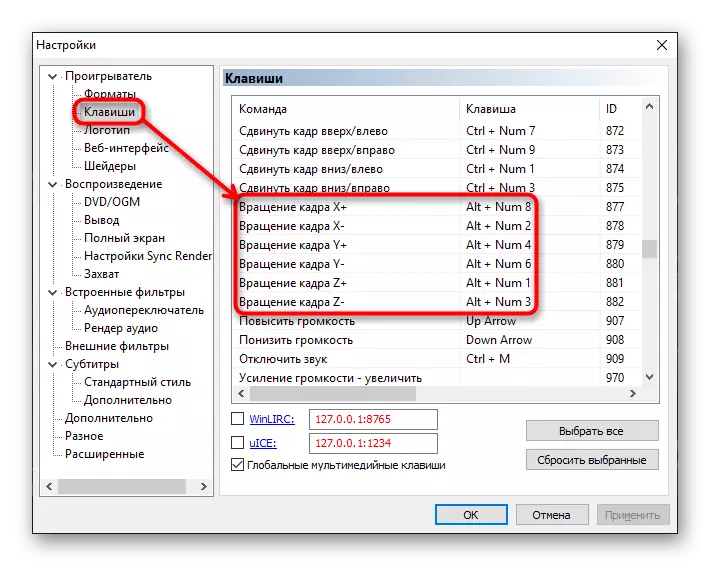
कारण 2: एक महत्वपूर्ण संयोजन का उपयोग करते समय, कुछ भी नहीं होता है
यह कम संभावना है कि हॉट कुंजियों की कोई भिन्नता वीडियो को घुमाएं, और यह आमतौर पर एक कोडेक है जो इस फ़ंक्शन का समर्थन नहीं करता है।
- उपरोक्त विकल्पों में से किसी भी द्वारा "सेटिंग्स" पर जाएं।
- "प्लेबैक" अनुभाग में, "आउटपुट" ढूंढें और इस आइटम पर जाएं। देखो, चयनित कोडेक कोडेक का समर्थन करता है या नहीं। इसके लिए, "रोटेशन" पैरामीटर के बगल में एक चेक मार्क होना चाहिए। यदि इसके बजाय आप क्रॉस को देखते हैं, तो ऊपर छोड़ने वाले मेनू के माध्यम से, कोडेक पर स्विच करें, जो बारी बनाए रखेगा। परिणाम सहेजें और हॉटकी की जांच करें।
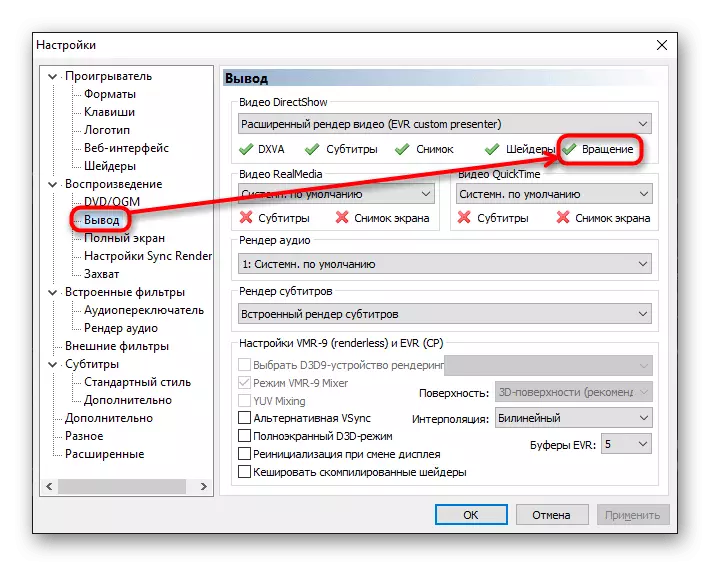
अब आप जानते हैं कि वीडियो को घुमाएं और इस प्रक्रिया से जुड़े संबंधित समस्याओं को हल करें।
